Windows 10 でごみ箱を見つける方法: 完全ガイド
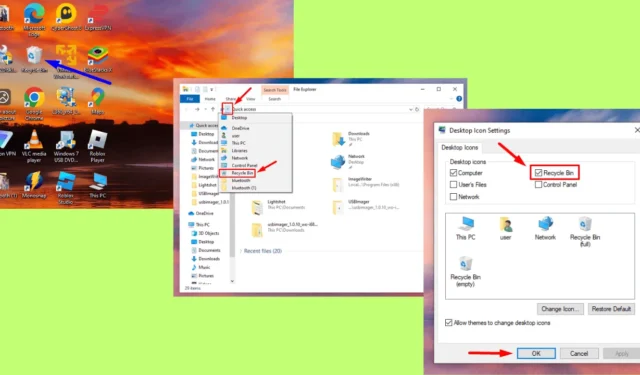
Windows 10 のごみ箱はどこにあるか疑問に思っていませんか?
これは、削除されたファイルを管理するための重要な機能です。誤って削除したアイテムを復元したり、システムから完全に削除したりできます。いくつかの方法で開く方法を紹介します。
さあ始めましょう!
Windows 10 でごみ箱の場所を見つける方法
オプションは次のとおりです:
デスクトップから開く
デスクトップから直接ごみ箱にアクセスすることは、Windows 10 で最も簡単で迅速な方法の 1 つです。ごみ箱アイコンがデスクトップ上にある場合は、ダブルクリックするだけで簡単に開くことができます。
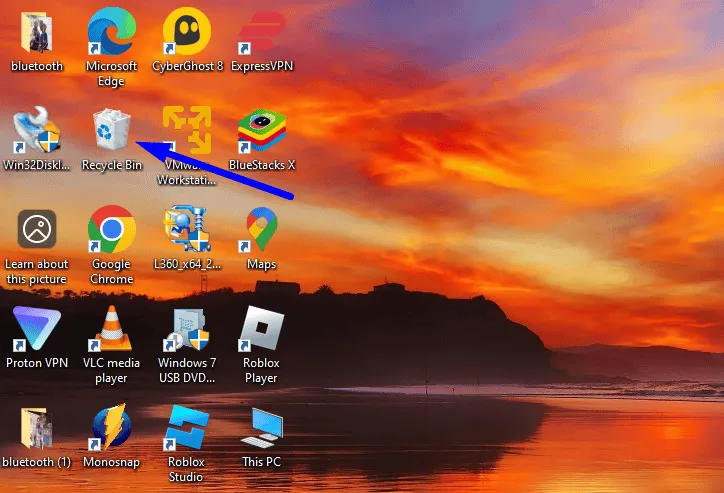
設定から起動
デスクトップにごみ箱が表示されない場合は、設定からアクセスできます。手順は次のとおりです。
- デスクトップ上のスペースを右クリックし、 [個人設定]を選択します。
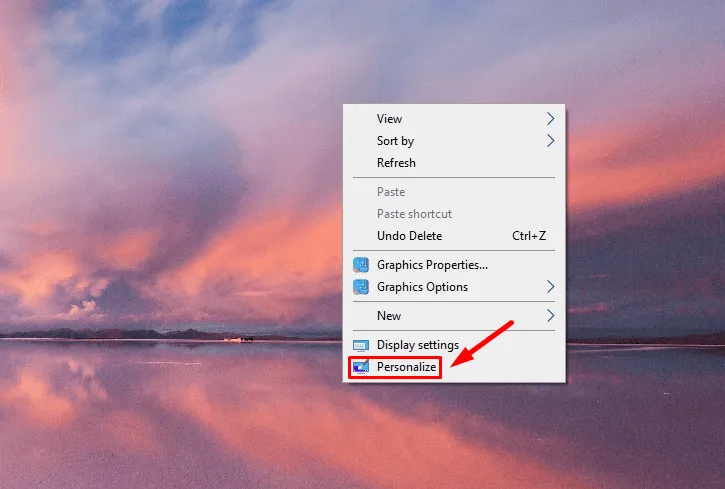
- [テーマ]をタップし、[関連設定]の下にある[デスクトップ アイコンの設定]をクリックします。
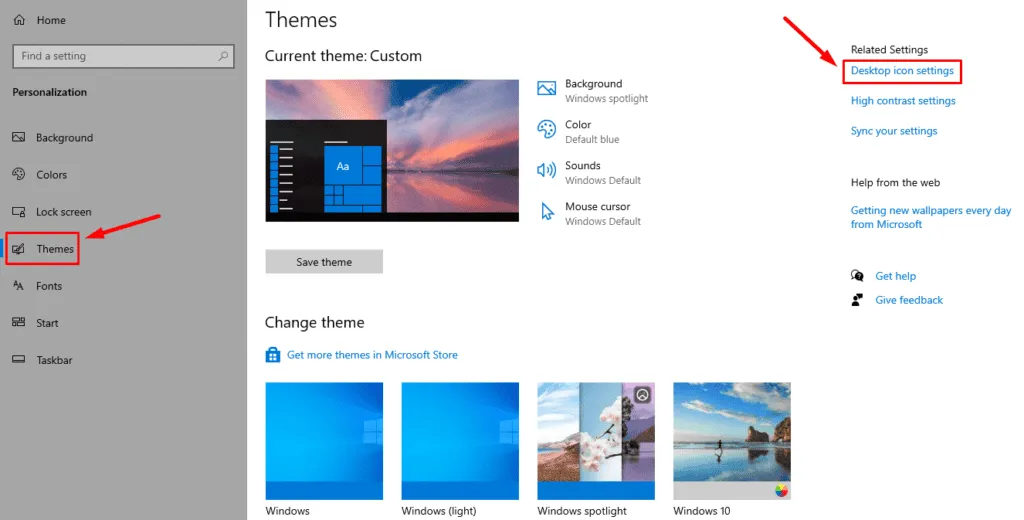
- 「ごみ箱」の横にあるボックスをオンにして、 「OK」をタップすると、デスクトップに表示されるようになります。
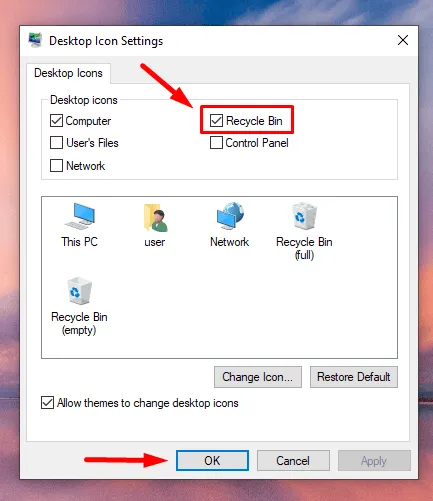
検索を使用して開く
以下の手順に従ってください。
- タスクバーの検索アイコンをクリックします。
- 「ごみ箱」と入力し、対応する結果をクリックして開きます。
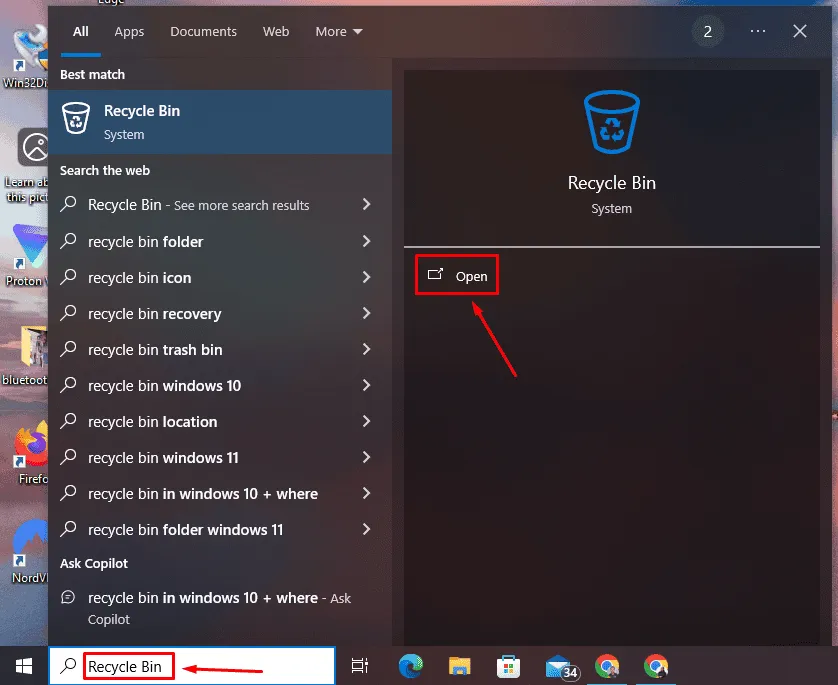
ファイルエクスプローラーから開く
手順は次のとおりです。
- 画面下部のファイル アイコンをダブルタップして、ファイル エクスプローラーを開きます。または、 Windows アイコン + Eを押します。
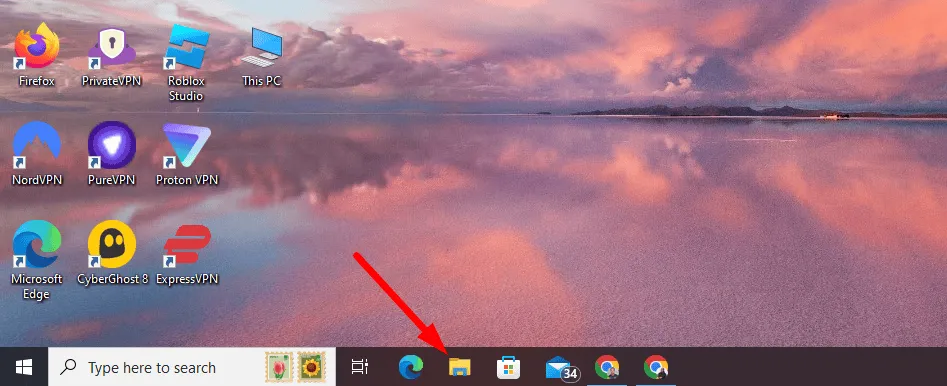
- アドレスバーに「ごみ箱」と入力し、 Enter キーを押すか、クイック アクセスの前の矢印をタップします。
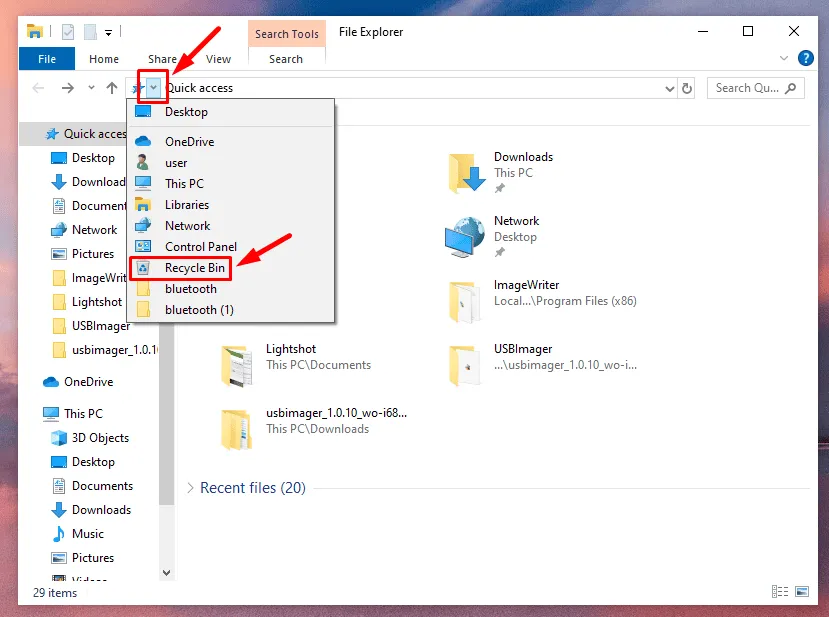
実行コマンドを使用してアクセスする
方法は次のとおりです。
- Windows + Rキーを押して、[実行] ダイアログ ボックスを開きます。
- explorer.exe shell:RecycleBinFolderと入力し、Enter キーを押します。
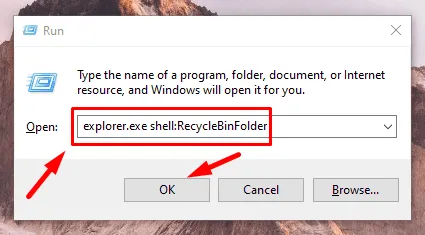
ファイル エクスプローラーから PC のごみ箱が起動します。
PowerShellから開く
手順は以下のとおりです。
- Windows アイコン + Xを押して、Windows PowerShell (管理者) をタップします。
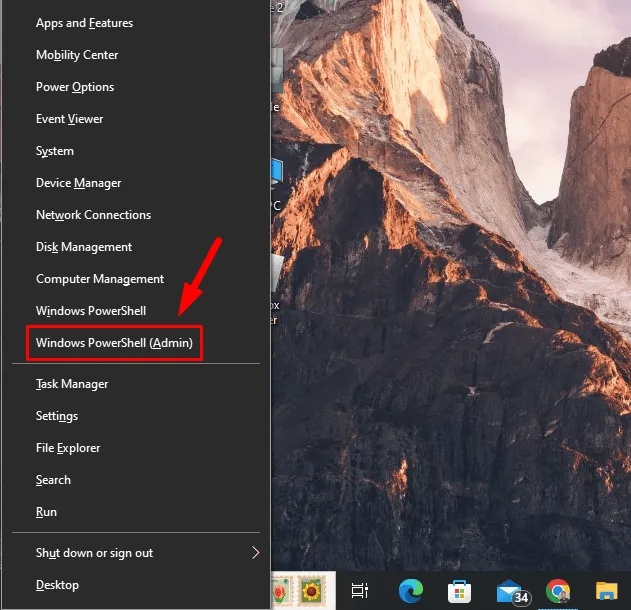
- start shell:RecycleBinFolderと入力し、Enter キーを押します。
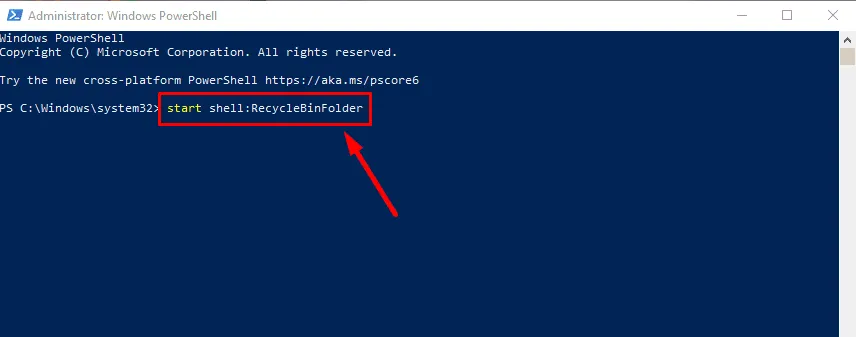
ごみ箱が起動します。
では、Windows 10 のごみ箱はどこにあるのでしょうか?
ご覧のとおり、Windows 10 では複数のアクセス方法が用意されています。これらのオプションを使用すると、削除されたファイルを管理し、整理されたクリーンなシステムを維持できます。
また、ごみ箱を空にしてアイテムを復元する方法も学習します。



コメントを残す